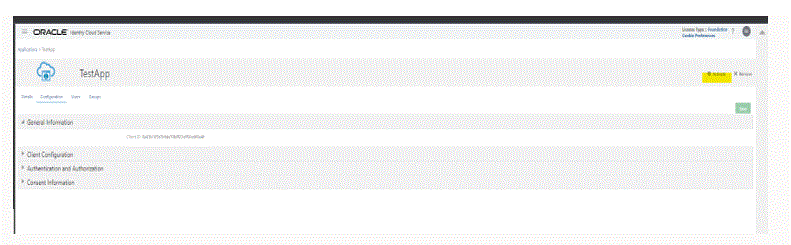Anwendung als öffentlichen Client in Oracle Cloud Identity Services registrieren
Mit Oracle Enterprise Performance Management Cloud-Umgebungen in einer Oracle Cloud Infrastructure-(OCI-)/Gen 2-Architektur können Sie über ein OAuth 2-Zugriffstoken REST-APIs in EPM Cloud ausgeben, um die Verwendung von Kennwörtern in Ihrer Umgebung gemäß Anforderung zu vermeiden.
Authentifizierung mit OAuth 2 einrichten
Damit der EPM Integration Agent auf OCI-(Gen 2-)Oracle Enterprise Performance Management Cloud-Umgebungen zugreifen kann, muss ein EPM Cloud-Serviceadministrator beim Domainadministrator die Einrichtung eines OAuth 2-Clients sowie die Bereitstellung von URL, Anwendungsgeltungsbereich und Client-ID für Identity Domain Cloud Service (IDCS) anfordern.
Client registrieren
Im ersten Schritt wird die Konfiguration des Serviceproviders aktualisiert, um Anforderungen von der Clientanwendung zu autorisieren. Aus Sicherheitsgründen müssen alle Clientanwendungen, die auf Oracle Cloud-Ressourcen zugreifen, über eine entsprechende Autorisierung verfügen. Diese Autorisierung erfolgt durch einen Domainadministrator, indem er einen Client registriert und den Benutzern des Clients die entsprechenden Registrierungsinformationen zur Verfügung stellt.
Clients können öffentlich (außerhalb eines Data Centers) oder vertraulich sein. Öffentlichen Clients wird eine Client-ID (client_id) zugewiesen. Vertrauliche Clients verfügen neben einer client_id auch über ein Client Secret. Clients sind darüber hinaus für den Zugriff auf bestimmte Geltungsbereiche autorisiert. Je nach ausgewähltem Anwendungstyp sind verschiedene zulässige Berechtigungstypen verfügbar, um Zugriffstoken anzufordern.
Clientanwendungen benötigen ein Zugriffstoken für den Zugriff auf Serverressourcen. Um ein Zugriffstoken abzurufen, implementiert der Client einen der von IDCS unterstützten Zugriffsberechtigungstypen. Siehe Berechtigungstyp "Aktualisierungstoken".
Der Identity Cloud Service-Domainadministrator führt die Schritte in diesem Thema aus, um einen öffentlichen Client in der Identity Cloud Service-Administratorkonsole für den angeforderten Client zu erstellen. Dann teilt der Domainadministrator die Identity Cloud Service-Anwendungs-URL und -Client-ID mit dem EPM Cloud-Serviceadministrator.
Aufgaben des Identity Cloud Service-Administrators zum Registrieren eines Clients:
-
Melden Sie sich bei der Identity Cloud Service-Administratorkonsole als Domainadministrator an.
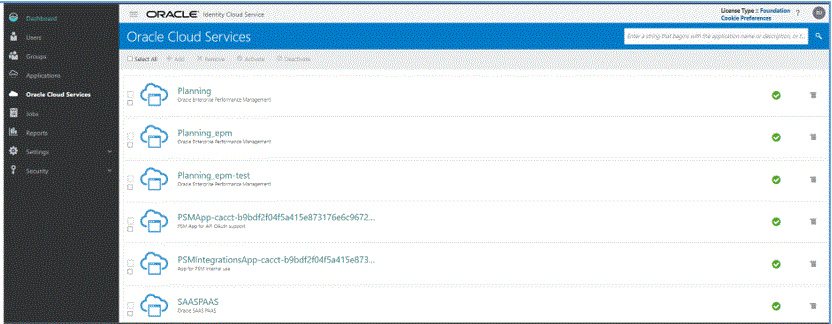
-
Konfigurieren Sie die Tokeneigenschaften für geschützte OAuth 2-APIs:
-
Klicken Sie im Dashboard-Menü auf Oracle Cloud Services, und wählen Sie dann den gewünschten Cloud-Service aus.
-
Aktivieren Sie in der Registerkarte Konfiguration unter Ressourcen das Kontrollkästchen Ist Aktualisierungstoken zulässig.
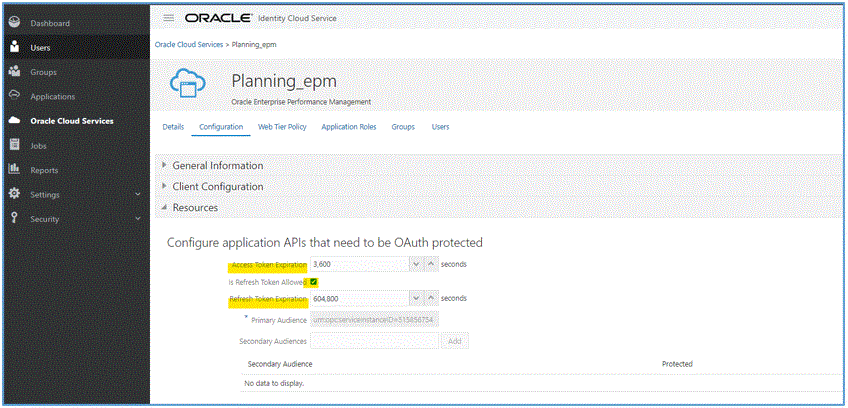
-
Optional: Ändern Sie die Werte in den Feldern Ablauf Zugriffstoken und Ablauf Aktualisierungstoken. Oracle empfiehlt 3600 (1 Stunde) als Wert für "Ablauf Zugriffstoken" und 604,800 (7 Tage) als Wert für "Ablauf Aktualisierungstoken".
-
Klicken Sie auf Speichern.
-
-
Klicken Sie im Menü Anwendungen auf Hinzufügen.
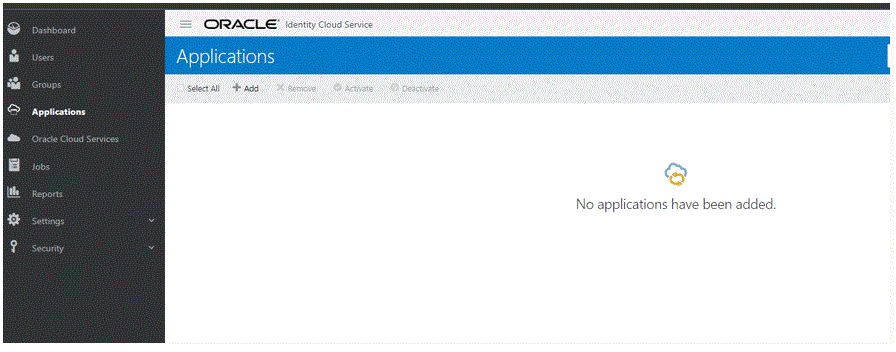
-
Wählen Sie auf der Seite Anwendung hinzufügen die Option App aus.
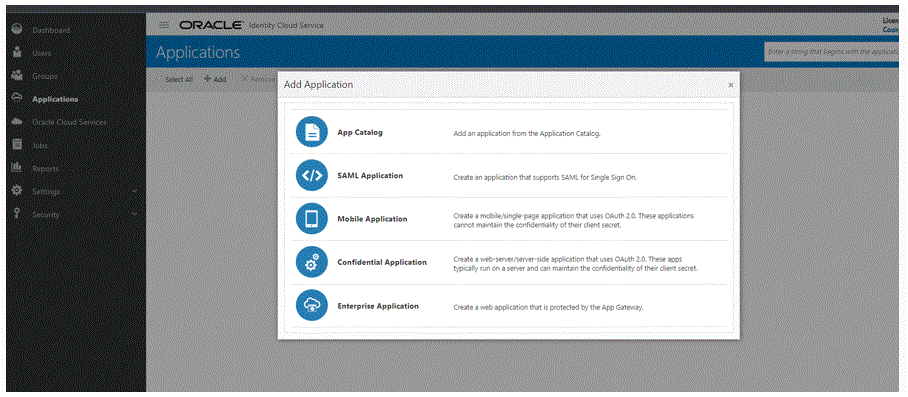
Ausführliche Informationen zum Hinzufügen einer App finden Sie unter App hinzufügen.
-
Geben Sie im Abschnitt App-Details unter Name den Namen für den REST-Client ein.
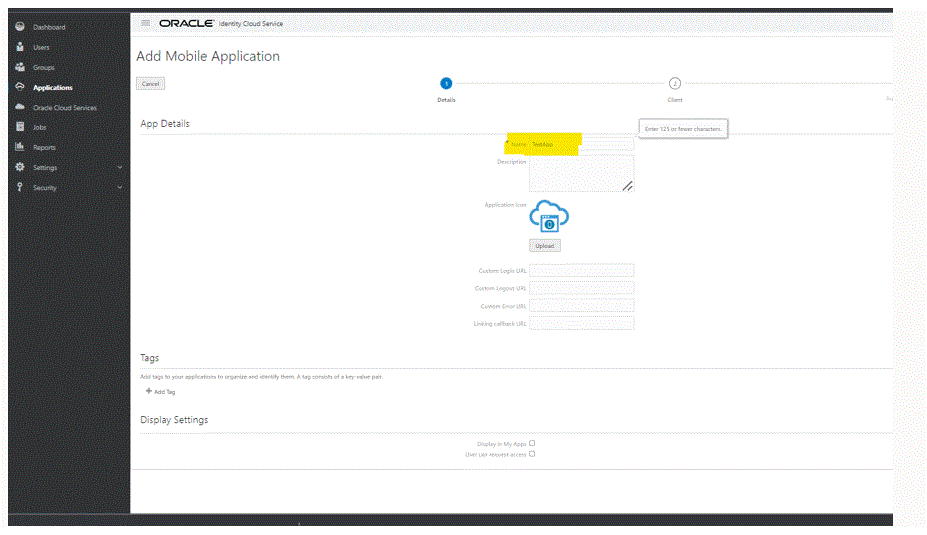
-
Optional: Fügen Sie bei Bedarf weitere Details hinzu.
-
Klicken Sie auf Weiter.
-
Aktivieren Sie im Abschnitt Autorisierung unter Zulässige Berechtigungstypen die Kontrollkästchen Aktualisierungstoken und Gerätecode.
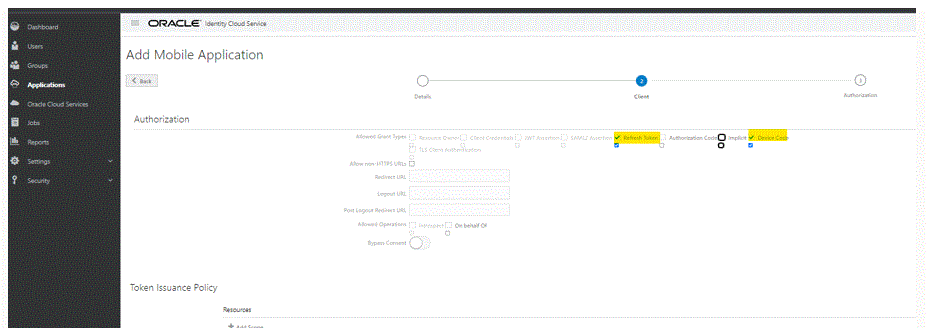
-
Klicken Sie auf Weiter Fertigstellen.
Auf der Seite Anwendung hinzugefügt wird die generierte Client-ID angezeigt.
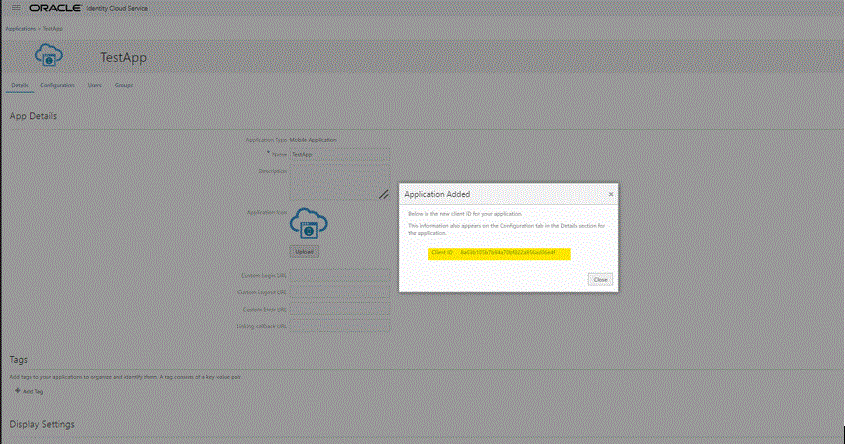
Diese Client-ID wird auch in der Registerkarte Konfiguration im Abschnitt Details für die Anwendung angezeigt.
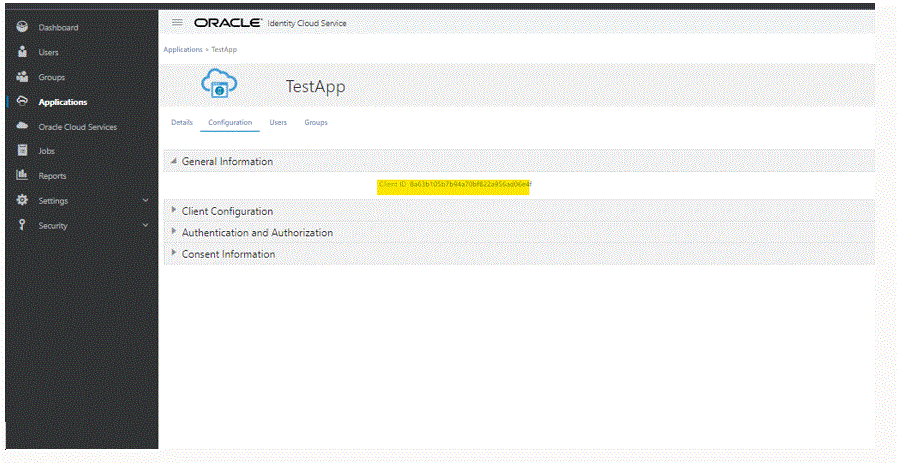
-
Kopieren Sie die ID in das Feld "Client_ID" in der Datei
agentparams.inifür den Agent. Informationen hierzu finden Sie unter Die OAUTH-Option in EPM Integration Agent aktivieren. - Klicken Sie auf der Seite Anwendung hinzugefügt auf Schließen.
-
Klicken Sie auf Aktivieren, um den Client zu aktivieren, und klicken Sie dann auf OK.
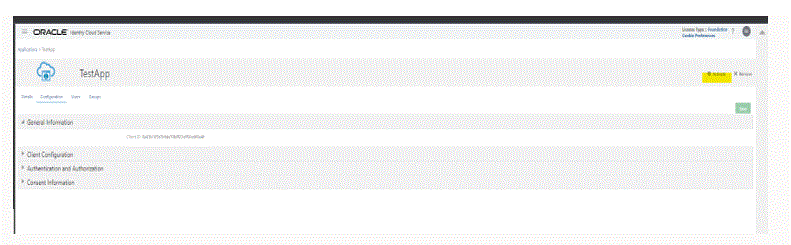
Die Meldung "Anwendungsname wurde aktiviert" wird angezeigt.